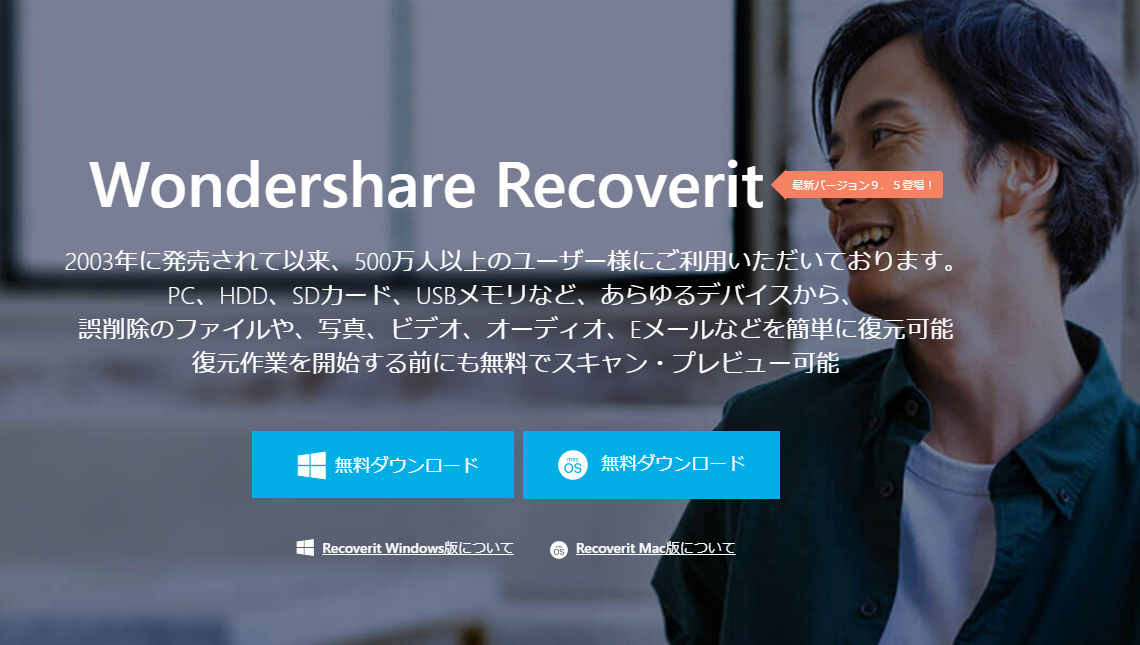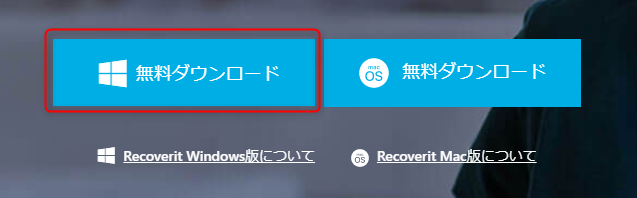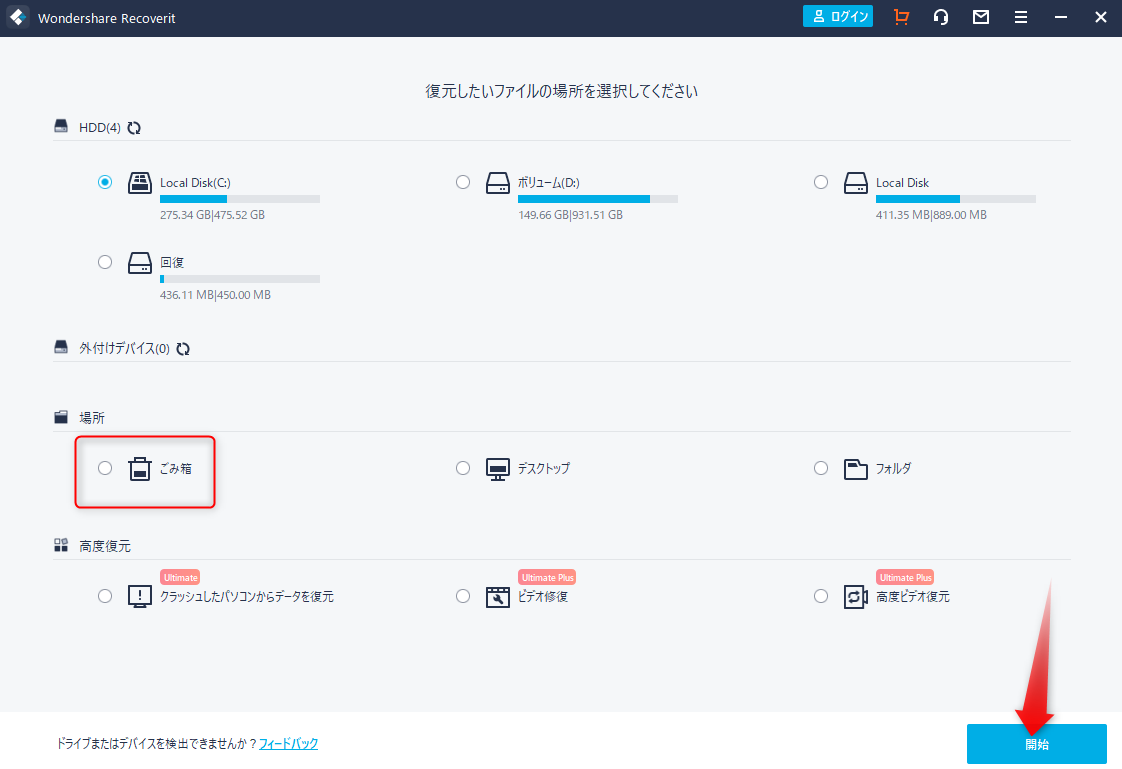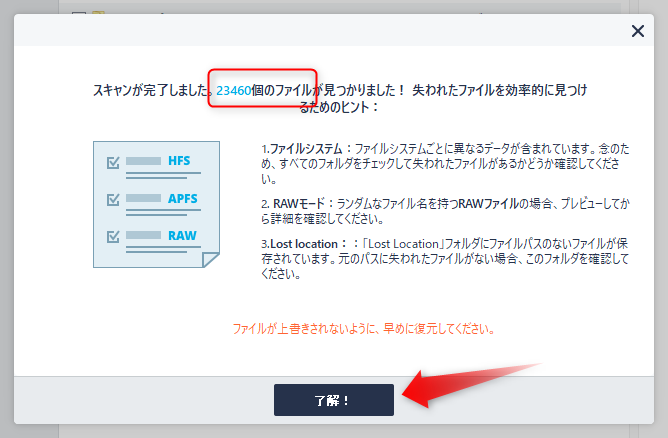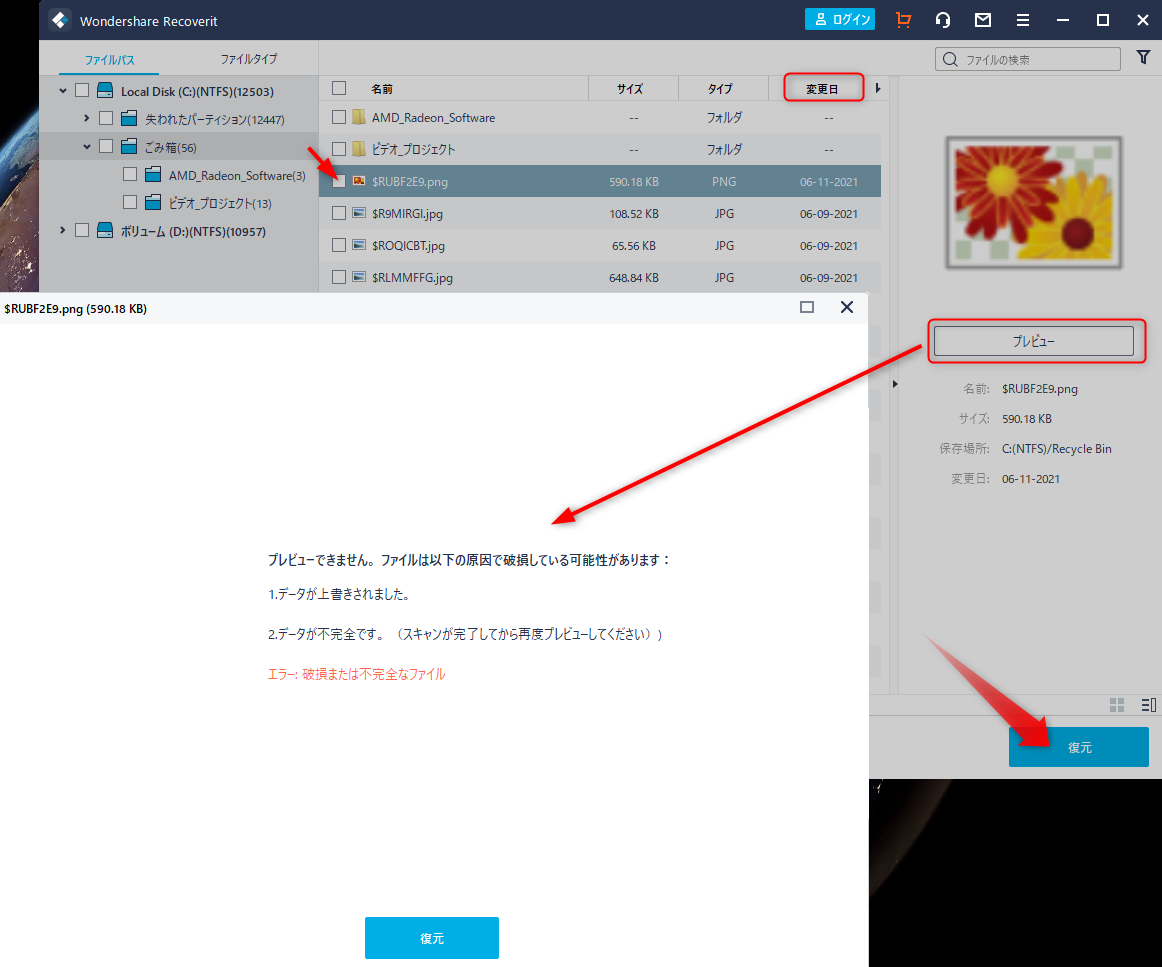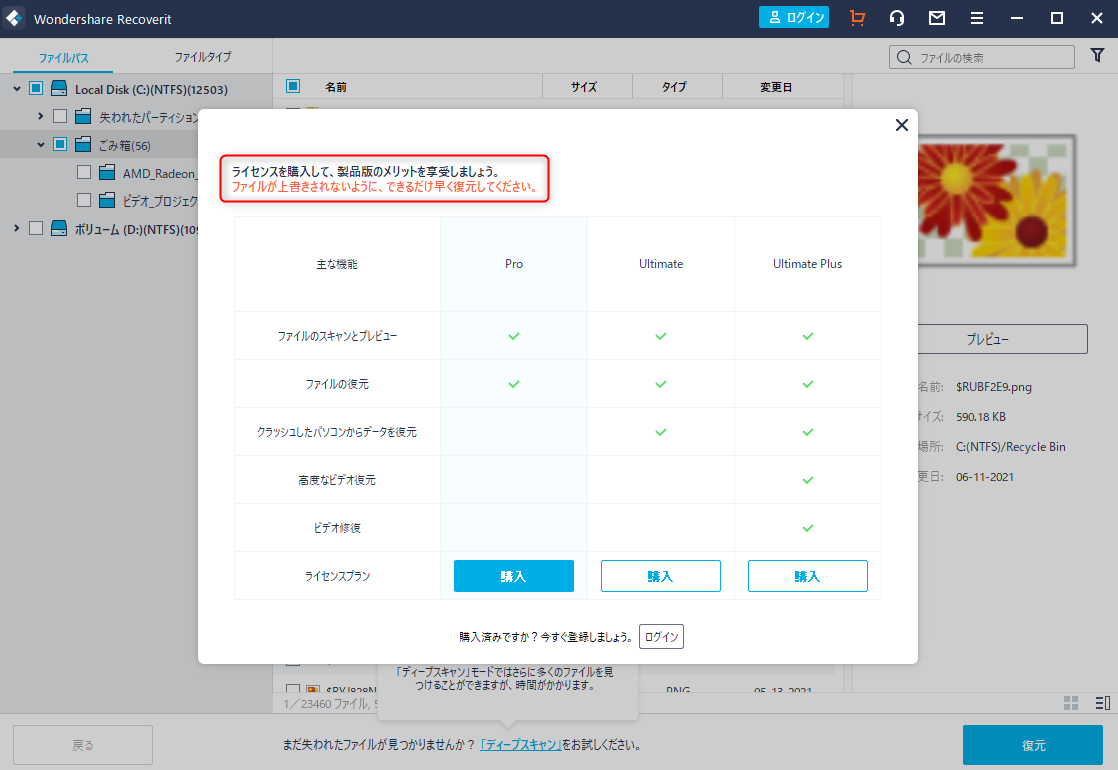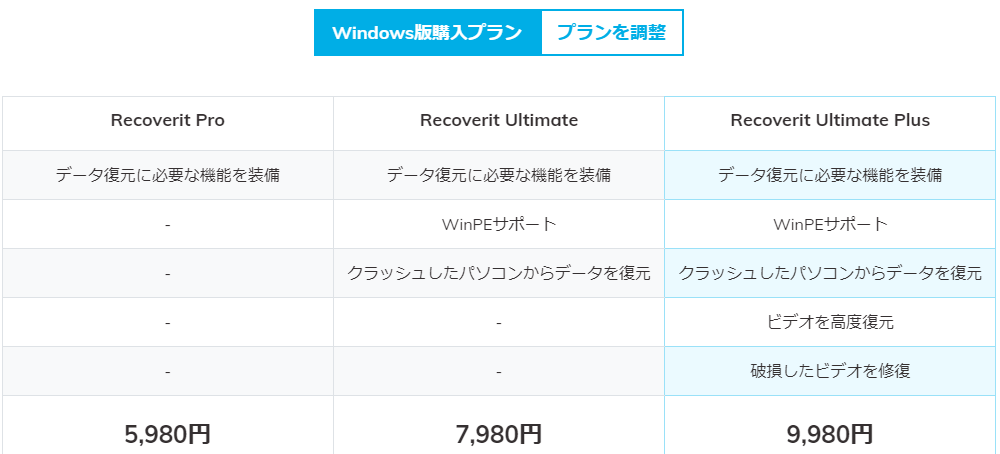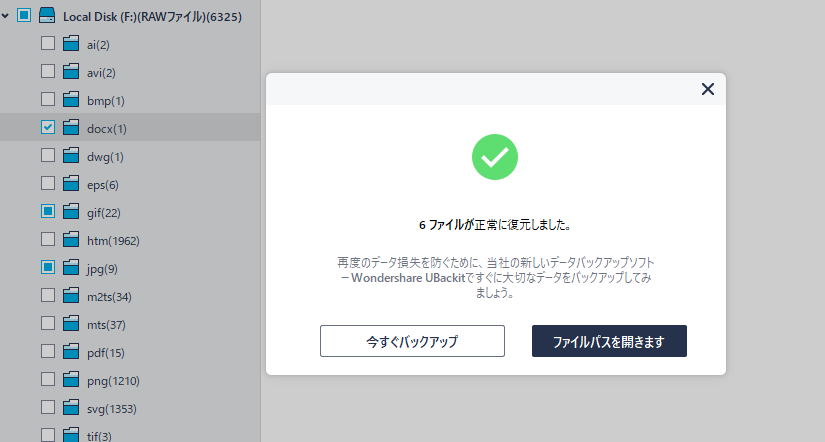PC、HDD、SDカード、USBメモリなど、あらゆるデバイスから、誤削除のファイルや、写真、ビデオ、オーディオ、Eメールなどを簡単に復元可能という強気の【Wondershare Recoverit】のソフトを試用してみることにしました。
過去にも、Wondershare社のソフトを使ったことがありますが、使えない物もあれば、素晴らしい物もありました。
今回も実際に試用して実直にどうだったのかの感想をブログにしてみました。
自分に起こったファイル紛失
自分の場合としては、過去にあった事で泣き寝入りした出来事としては、
メモ
- パソコンでファイル削除(ごみ箱空)してから必要だった
- USBメモリからファイルを削除してしまった後に必要だった
- USBメモリが突然読めなくなりファイルが使えなくなった
上記の3件は実際に遭遇して本当に困った事もありました。
最近では、そのような事が起きてもいいように、
ココがおすすめ
大切なファイルは、クラウドにも保存して二重化
しています。
でも、人間のやる事ですから、うっかりという事が無いとは限りません。
そこで、Wondershare Recoveritで消してしまったファイルを復元できるのか???の検証をしてみたいと思います。
インストールと操作方法
自分のスタイルとしては、あえてマニュアルは読みません。
感覚的に使えるソフトは良いソフト、分からない所だけをマニュアル見て使えるソフトは普通、そして、マニュアル見ても理解できないのはダメなソフトというように独断と偏見を持っています。
今回も、いつもと同じスタイルで進めていきました。
自分のパソコン環境は、Windows10なので、Macの方は試していません。
インストール方法は解説するまでもなく、「無料ダウンロード」をクリックすると自動でパソコンに実行ファイルがダウンロードされましした。
それをクリックして起動する自動でパソコンにインストールされました。
特に変なソフトをインストールされることがなく1分程度でインストール完了しました。
インストールが終わると、親切にも「Wondershare Recoveritの使い方」というWEBページが起動しました。
自分は読みませんが、使い方に迷った時には良いですね。
パソコンごみ箱から復元実験
画像ファイル(test.png)をごみ箱に入れてから、ごみ箱を空にして復元できるのか?を実験してみました。
Wondershare Recoveritを起動すると、最初の画面がでますが、何となく感覚でわかるUI(ユーザーインターフェイス)ですね。
「ごみ箱」をクリックして、「開始」をクリックして待つこと3分程度でした。
今回消去したファイル以外も見つける事ができるようですね。
「了解」をクリックしてファイルを探す事にしました。
スキャン後に目的のファイルを探すのですが、
ココに注意
ファイル名で検索ができません
変な文字の羅列に置き換わっているようです。ただ、拡張子は、タイプという項目で表示されているので、変更日(日付)とタイプで何となく目的とするファイルが見つかりました。
試しに「プレビュー」してみると、別ウインドウで「破損または不完全なファイル」という表記になりました。
次に、復元したいファイルのチェックボックスにチェックを入れて、「復元」ボタンを押してみると下記の様な画面になりました。
無料段階は、ファイルのスキャンだけのようですね。
ココに注意
製品版じゃないと復元できない!?
製品版にして実験再スタート
いちおうライセンスの値段は上のようなプランがあるようです。
その後、再実験を開始しましたが・・・はっきり言って疲れちゃいました!?
何に疲れちゃったかと言えば、復元させる操作まではシンプルで使い勝手いいです。
しかし、
ココがダメ
ちゃんと復元されない!?
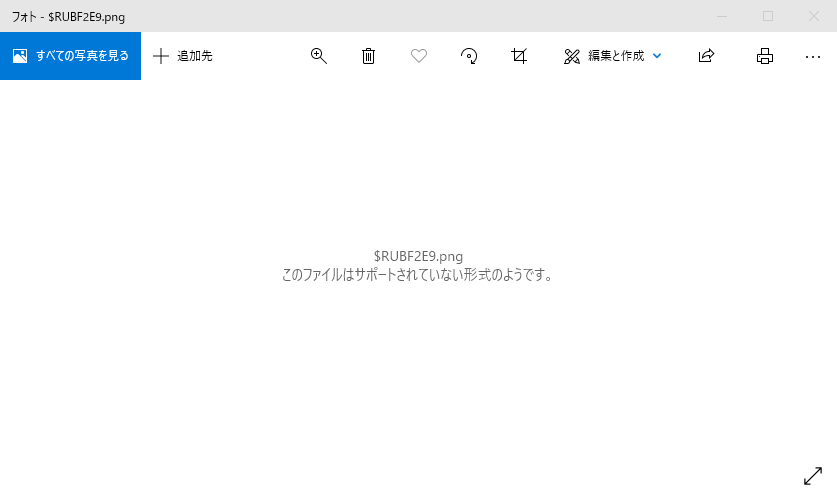
画像ファイルだとサポートされない形式?となり、オフィスデータだと壊れているという表現になります。
自分の何かが悪くてソフトの評価をしてはいけないと思って何度もテストしたので疲れちゃったのです。
100%完全に復元できたのは、テキストファイルだけで、画像ファイル、ワード、エクセルと言ったファイルは、割合にすれば、30%程度の復元率です。
※ごみ箱から削除して、スグにWondershare Recoveritを起動して復元テストしました。
フォーマットしたUSBから復元実験
クイックフォーマットしたUSBメモリから復元実験をしてみました。
ちなみに、パソコンのごみ箱からの復元と違って、ファイル名が変な数字の羅列じゃなく、数値になっていました。
拡張子は元のままでした。
こちらの復元率は素晴らしく、自分の実験した時には、復元率100%でした。
パソコンに詳しい方なら当たり前の事だと理解できますが、完全フォーマットしたUSBでは復元できませんので注意してください。
まとめ
自分のパソコンの環境もファイルの復元率に影響するかもしれませんが、Windows10(ごみ箱)でのファイル復元に関しては、良い評価をすることはできません。
Windowsパソコンの特徴として削除したデータは新しいデータに上書きされていきますので、タイミング的には修復されないというのは理解できますが、直前に消去したファイルであっても復元率30%程には、ちょっとがっかりしました。
このWondershare Recoveritというソフトの使い道としては、
ココがおすすめ
USBメモリのファイル復元には強力なツール
として使えるのではないかと思います。
ただし、これも注意が必要で、完全フォーマットしたUSBメモリや、パソコンがデバイスと認識できない故障をしているUSBメモリなどは、復元することはできませんでした。